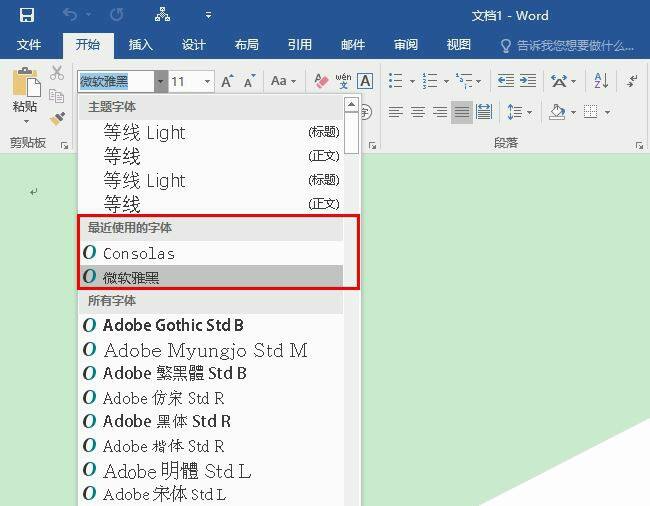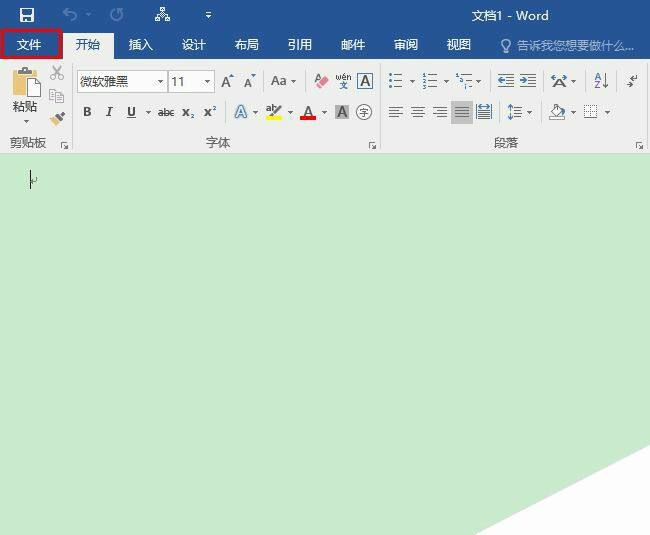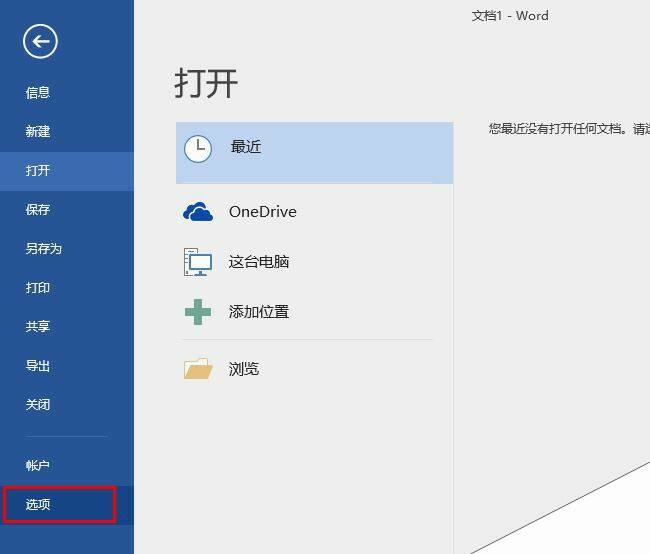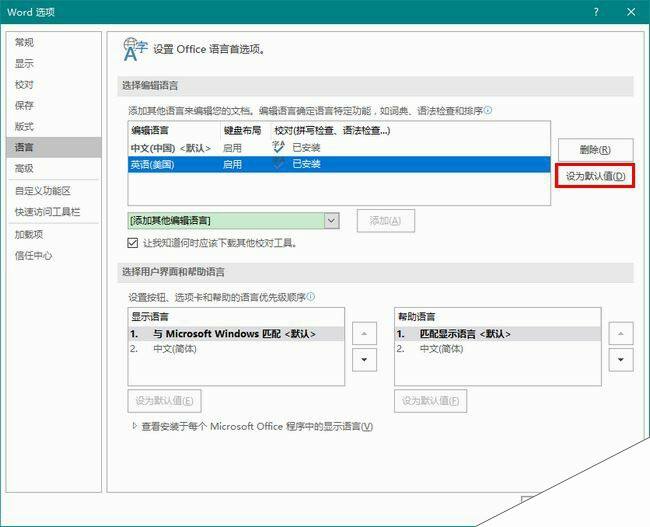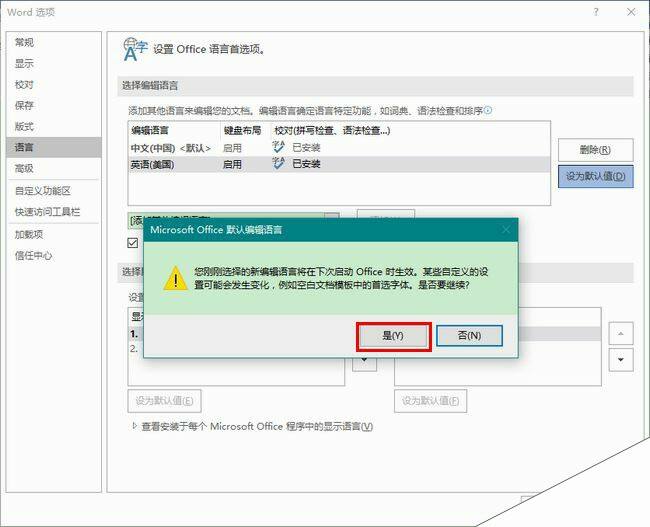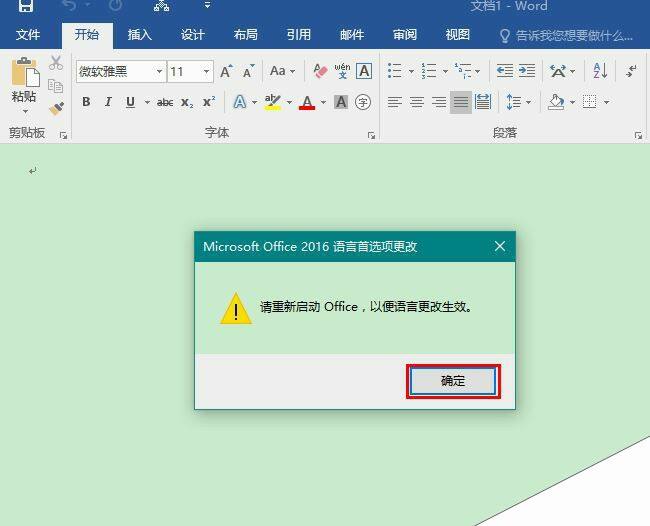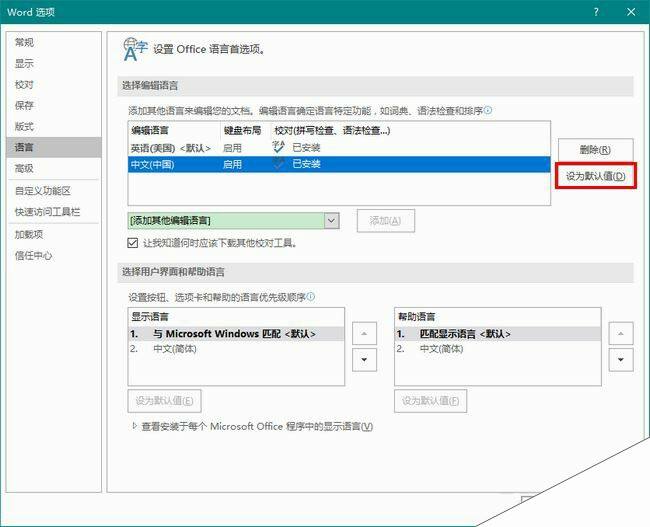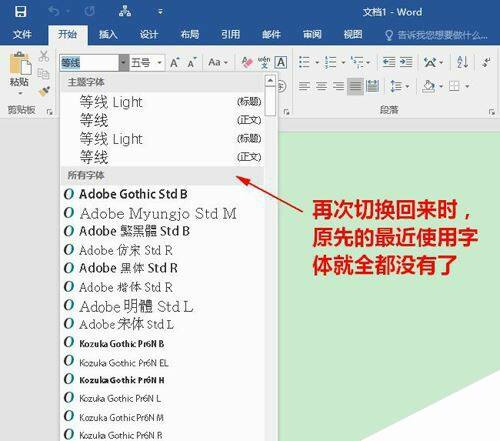Word删除最近使用的字体的方法
办公教程导读
收集整理了【Word删除最近使用的字体的方法】办公软件教程,小编现在分享给大家,供广大互联网技能从业者学习和参考。文章包含553字,纯文字阅读大概需要1分钟。
办公教程内容图文
操作方法:
1、首先,进入 Word 的编辑页面后,点击“文件”-“选项”。
2、然后,在“Word 选项”窗口中切换到“语言”选项卡,再选择“英语”,最后点击“设为默认值”。
3、点击“确定”关闭选项窗口,这时将会弹出一个提示框,在此点击“是”。
4、然后,关闭 Word 后重新启动 Word。
5、重启 Word 后,按照前面第 1 步同样的方法打开“Word选项”窗口。不过这一次,将“中文”设为默认的语言。确认之后,再次重新启动 Word。
6、经过这么倒腾一次之后,我们再次打开 Word 时,就会发现 Word 已经焕然一新,原来的“最近使用的字体”一项已经全部被清除了。
办公教程总结
以上是为您收集整理的【Word删除最近使用的字体的方法】办公软件教程的全部内容,希望文章能够帮你了解办公软件教程Word删除最近使用的字体的方法。
如果觉得办公软件教程内容还不错,欢迎将网站推荐给好友。